Hướng Dẫn Sửa Lỗi Không Xem Trước (Preview) File Excel, PDF, Word Qua Mạng Nội Bộ (Server/NAS)
Gần đây, nhiều người dùng phản ánh về một sự cố “khó chịu” sau khi thực hiện các bản cập nhật Windows: không thể xem trước (Preview/Review) nội dung các file phổ biến như Excel, PDF, Word, hoặc hình ảnh khi truy cập qua mạng nội bộ, máy chủ (Server), hoặc thiết bị lưu trữ NAS.
Khi chọn file, khung xem trước (Preview Pane) trong File Explorer chỉ hiển thị biểu tượng hoặc báo lỗi thay vì nội dung file.
Bài viết này từ Diticoms Việt Nam sẽ hướng dẫn bạn cách khắc phục nhanh chóng vấn đề này, khôi phục lại tính năng xem trước tiện lợi.
Hướng Dẫn Khắc Phục Chính (Qua Internet Options)
Nguyên nhân của lỗi này thường liên quan đến cài đặt bảo mật của Windows, coi mạng nội bộ của bạn là một vùng “không tin cậy”. Chúng ta sẽ điều chỉnh lại cài đặt này.
Các bước thực hiện:
* Mở Internet Options:
* Bạn có thể vào Control Panel > Network and Internet > Internet Options.
* Hoặc gõ “Internet Options” trực tiếp vào thanh tìm kiếm Windows (Start Menu) và nhấn Enter.
* Trong cửa sổ Internet Properties, chọn tab Security.
* Chọn biểu tượng Local Intranet, sau đó nhấp vào nút Sites.
* Một cửa sổ mới có tên “Local intranet” sẽ hiện ra, bạn nhấp tiếp vào nút Advanced.
* Tại ô Add this website to the zone:, bạn hãy gõ vào địa chỉ máy chủ hoặc địa chỉ IP đang chứa file của bạn.
* Ví dụ: \\ten-may-chu hoặc \\192.168.1.100
* Sau khi gõ, nhấp vào nút Add.
* Nhấp Close để đóng cửa sổ “Advanced” và OK để đóng các cửa sổ còn lại. Bạn có thể cần khởi động lại máy tính hoặc File Explorer để áp dụng thay đổi.
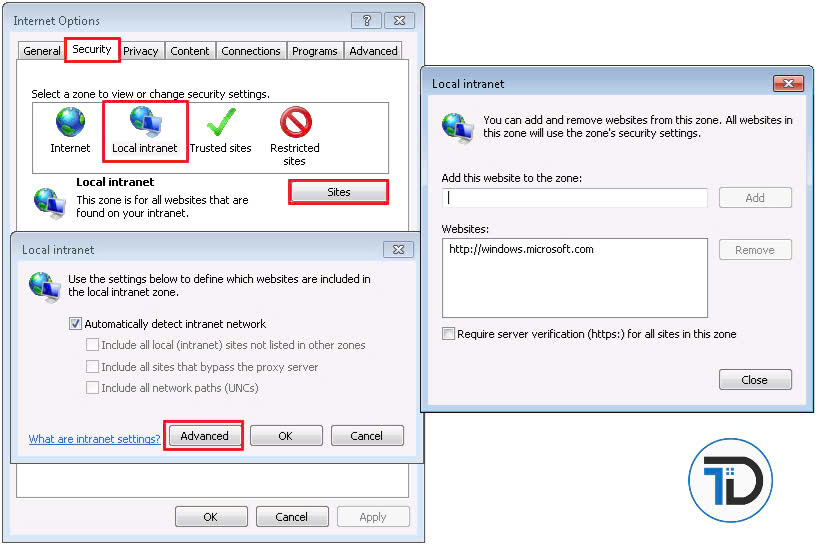
Lưu Ý: Xử Lý Từng File Bị Lỗi Riêng Lẻ (Unlock File)
Trong trường hợp bạn đã làm theo cách trên nhưng vẫn còn một vài file cụ thể không xem được, có thể file đó đã bị Windows “khóa” (Block) do được tải về từ một nguồn khác.
Cách xử lý như sau:
* Chuột phải vào file bị lỗi đó và chọn Properties.
* Tại tab General (thường là tab đầu tiên), nhìn xuống phía dưới cùng.
* Nếu thấy một tùy chọn có tên Unlock (bên cạnh thông báo “This file came from another computer and might be blocked…”), hãy tích vào ô Unlock.
* Nhấn Apply và OK.
Chỉ với vài bước đơn giản, bạn đã có thể khắc phục được lỗi xem trước file khó chịu trên mạng nội bộ. Chúc các bạn thực hiện thành công!
Tags: #Diticoms #DiticomsVietnam #SuaLoiWindows #ReviewPDF #PreviewFile #WindowsUpdate #ITSupport
